2020年4月号デスクトップPC編。
量産系BTOパソコンはPC初心者向けと言いつつも、性能の見方不明とか用途への提案がないので選び方が難しく感じてしまう。そんな貴殿へBTOソムリエなヒツジ先輩が厳選したオススメPCを提案する月刊企画。
本記事は当サイトおよびヒツジ先輩(私)の独断と偏見によるもので、最終的な判断はご自身でされることを極めて推奨。他人の意見に流されると後悔することがあるのはパソコンに限らず買い物なら何でも同じかと。
※毎月同じテンプレ部分は文字を灰色でお送りしております。
BTOパソコン.jp推奨PCデスクトップ編
用途別で4段階。
金さえ出せば上を目指せるのは当たり前なので、ここではコストパフォーマンスを重視した「これ以下はないけれど、これ以上は無駄かも知れない」で厳選しております。
画像をクリックすると売り場へ飛ぶ仕様。
1.安さ重視のライトユーザ向けなPC
在庫あるようなのでこちらをおすすめ。
どうしてもIntel入ってる方が良いなら先月号のパソコン工房なやつでも良く、ストレージ容量が128GBでは不安なら+3千円盛るべきかといったところ。
こちらはAthronなのでCPU性能はパソコン工房のCeleron Gほどではないとしても、このクラスの安物PCで良い用途ならば体感で差はわからないとも。
パソコンを頻繁に使うほどではないとしても、無ければ困る時もあるくらいの必要性ならば、ムダに予算をぶち込む必要性は薄いとした必要最低限の性能や容量となっております。
とはいえ考え方を変えると、頻繁に使わなければ故障率も低くなるとすると、ここで数万円をケチるべきかという疑問もございます。そうなら+2万して次で紹介する方がおすすめ。
用途としては、ブラウザで動画見るとか、フリーのオフィスソフトを入れて文書作成や表計算、iTunes入れてiPhoneを操作するなど軽い使いどころ向け。
使う人のイメージは、実家の両親へプレゼント、子どものプログラミング練習用、家族で共用しスマホの写真整理のようなライトユース。
2.だいたい何でもできる実用的本命機
謎の6千円値下げにより更に定番化してしまう小型PC。
一般的にデカいケース=高性能な印象があるかも知れないけれど、それは中身を盛りだくさんにした場合。具体的にはグラフィック用の数万~中数万円する基板を盛り付けるならケースはデカくなるもの。
逆にこいつは小さい=性能低い印象を持ちそうながら、中身は1番で紹介した安物よりも全体的に1~2ランク上。
性能も容量も比較的高い割に6万は割安。先月までは66,980円でも実用本命機として推奨していたくらいなので値下がりしてこれを推さないわけがございません。
このケースを選んではいけない人は、後々改造するとか、グラフィック用の基板を盛り付けようと思っていたりな遊び方をするくらいで、中身いじる気が無いなら全然問題ないどころか、以前から書く通りバランスもコスパも素晴らしい機種。
税込して送料含めても7万円で足りてしまうため、逆に安すぎて不安になりそうながら、家電量販店で売っている一体型PCの15万円くらいするやつがこれより性能など下なはずなので、モニタ無いなら別途購入でも10万行かず勝てる。
用途は、1番のライトユーザ向けと同じ+パソコンの使用頻度が高い、これ1台で5年以上は使い続けてやろうと目論んでいる人向け。故障しないわけではなく、性能的に時代遅れになりにくいという意味で。
使う人のイメージは自分用メインPC。もちろん子ども用とか家族共用としても、たいていのことはこれ1台でこなせるはず。
3.ゲームするなら最低でもこのくらい
こちらも在庫が戻っていたので安さ重視のゲーマー向けとして。
ただ、プラス4千円出せるならば先月紹介したパソコン工房の86,980円がまだ売られており、グラボが1ランク高いGTX 1650 SUPERになれるので自己満足したいならそちらもおすすめ。私ならこちらを選ぶ。
やたら高額なグラボを選ぶ自作PCユーザは、ゲーム性というより描画に酔いしれる目的、あるいはガチ勢というやつでドット単位でFPSやTPSするようなゲーマーなので、そこにこだわらなければここまで安くゲーミングPCは手に入る。
コア数控えめでグラフィック内蔵していないRyzen 5 3500搭載機ならば8万円切れるかと探してみるも(まだ?)ラインナップなし。
SSD容量が256GBと少なめなため、積みゲーしまくる前提ならばHDDをおかわりするか、もしくはSSD容量を上げるか。
用途はもちろん3Dゲーム。
使う人のイメージは、これ以上の予算はひねり出せない学生やフリーターや自宅警備員、高画質にこだわらないゲーマー、またはあまりにもな高性能を要しないゲームをする人。
4.ゲームが趣味で予算あるならこれで
今月もこちらをおすすめとしております。
何ヶ月連続になるのか過去ログを見たところ3ヶ月でしかなく、もっと長いと思っていたけれどそうでもなかった。
グラボをあえてRTX 2080 SUPERで止めている理由はもちろんコスパの問題で、ノートでこの予算なら2070で止まるところ、デスクトップの場合はここまで行ける。
こちらは起動用に超高速なSSDが500GB、標準でHDDが2TBぶち込まれているので積みゲーするならHDDへもりもり入れましょう。
ここまでやるなら最上クラスなRTX 2080 Tiまでと思うかも知れないものの、体感で4万円分の差がわかるかとすると微妙でしょう。ベンチマークスコア=実際のゲーム上での動作とは限らない。
用途は当然3Dゲーム、精細な描画やフレームレート、高解像度にまでこだわるゲーマー向け。
使う人のイメージは、大人の趣味の道具として普通のパソコンではなく、わからない人には意味不明なほど高額でもOKなゲーマー。または単なる金持ち。
BTOパソコンの購入時に関するQ&A
以下、テンプレ。
- Q. カスタマイズしなくていいの?
A. 「しない方が良い」が正解。量産系BTOはカスタムすればするほど割高になる。するなら長期保証、オフィス、(自力で増設できないならバックアップ用に)内蔵HDDおかわり、の3つくらい。 - Q. 静音パーツにしたい
おそらくコスパ悪くなるだけ。最近のCPUは発熱が低め、ケースファンはメーカーがエアフロー考えて最低限で構成、高性能グリスにしても体感で差はわからないレベルなはず。 - Q. パーツのメーカーや型番を知りたい
A. そういう人は自作しましょう。普通の人はメーカーとか型番にこだわらなくてOK。メーカー側も保証期間内に故障すると損なので変なパーツは使わない。自作する人が型番見るのは、電源の系統と12Vの容量とか、メイン基板の対応CPUや機能などを知る必要があるから。 - Q. やはりもっと性能や容量を上げたい
A. そういう時はカスタマイズはせず、標準構成で希望に近い機種を選びましょう。量産系BTOのカスタマイズはとにかく割高。上で書いた通りカスタマイズは、長期保証、オフィス、内蔵HDD追加くらい。 - Q. 助言はいいけどアンタは何者?
A. BTOメーカーの修理工場でデスクトップとノート合わせて数千台修理した後、営業部署へ異動したパソコンのことやメーカーの内情を知っている元社員で、BTOパソコン.jpブログをほぼ毎日10年以上続けてPC業界を見続けている、というハッタリが当サイトのウリなヒツジ先輩。周囲にPC詳しい人いるなら「ヒツジ先輩って知ってる?」と聞いてみればわかる。知らないかも知れないけれど。
今回オススメとしたBTOデスクトップ所感
ノートPCは日本HPがほぼ独占したものの、HPはデスクトップに弱い。
ダメとは言わないけれど、今でもHDD 2TBが標準構成->カスタマイズでSSD化すると割高が基本なようで、その点では国内BTOメーカーから遅れている印象がございます。
このコーナーのデスクトップ版が毎回のようにマウスコンピューターとパソコン工房になってしまう原因は単純に消去法。
- ドスパラ・・・SSDがニセIntel入ってる可能性(それも誤魔化した)
- DELL・・・二重価格状態で本当の価値がわかりにくい
- フロンティア・・・パワハラが終わらないクソ会社
- ツクモ・・・種類が少なすぎて選びにくい
- 日本HP・・・デスクトップ弱い
- サイコム・・・マニア向け
下2つはやや例外があり、カスタマイズ前提でパーツの変更ができるならサイコムでも良いだろうし、どうしても一体型(オールインワン)が良いなら日本HPはNECなどよりコスパ全然良好。
しかしこれら2メーカーは特殊すぎて私がおすすめするには難しく、価値がわかる人向けなので、それがわかるなら私が選定するまでも無いとも。
よくいわれることは、デスクトップはノートより高性能で安いという風潮があるけれど、モニタは別売りなのでモニタ持っていないなら、高性能を求めていないならば今どきはノートでも充分性能は足りてしまうため、デスクトップにこだわる必要は薄くなっております。
以上。BTOパソコン=三流でも低品質でもノンサポートでもございません。コスパ重視の賢い後悔しない買い物をおすすめするためBTOパソコンを推奨。

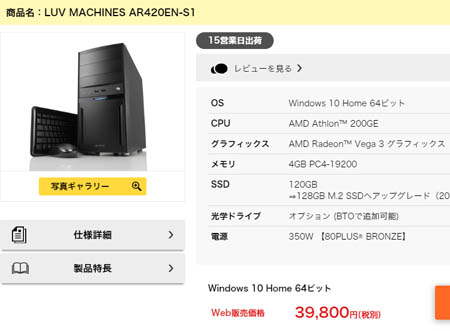








>安さ重視のライトユーザ向けなPC
Athlon 200GEはAMDの最安&最低スペックのAPUですね。CPU性能は同スペックのCeleronと良い勝負。同スペックのPentiumより少し低い性能。GPU性能は高いですが、スペックから見た用途として、GPU性能の良さが生きる場面は無いのでどうでも良いと言えます。
>だいたい何でもできる実用的本命機
小型のデメリットとしては端子の少なさがありますね。この小型機はUSBポートが4つ。前面にUSB3.0が1つ、USB3.0のType-Cが1つ。背面にUSB3.0が1つ、USB2.0が1つ。マウスとキーボードを1つずつ接続すると、フルサイズのUSBポートは残り1つとなりますから注意。